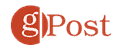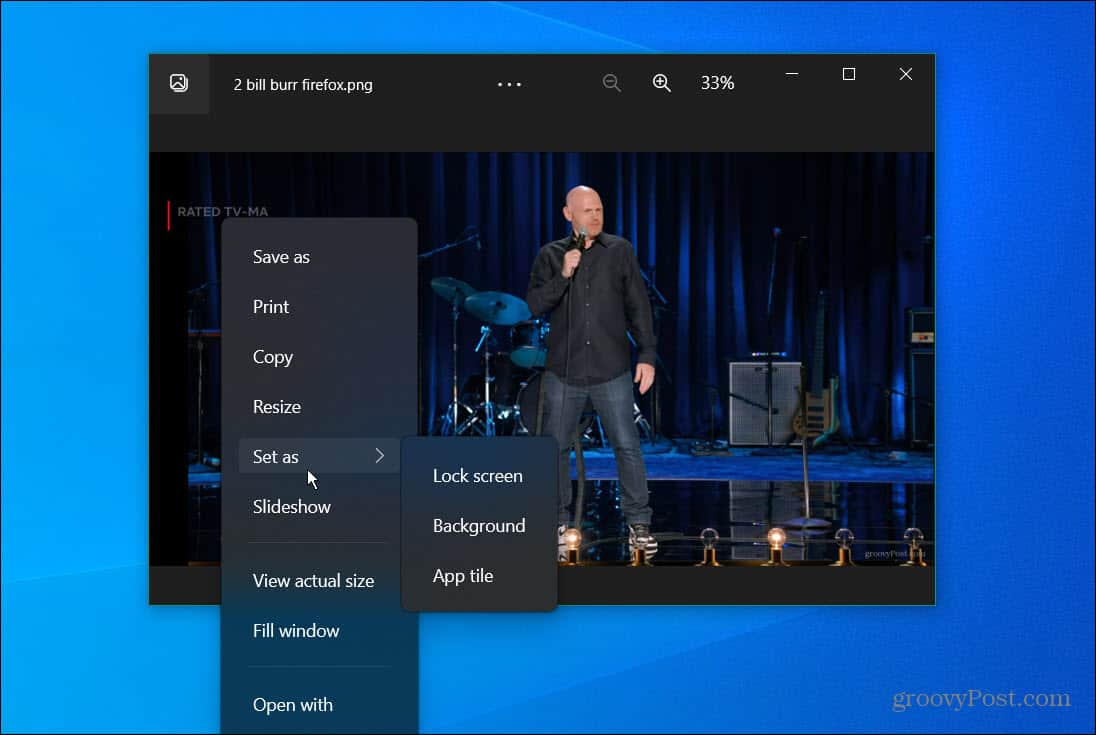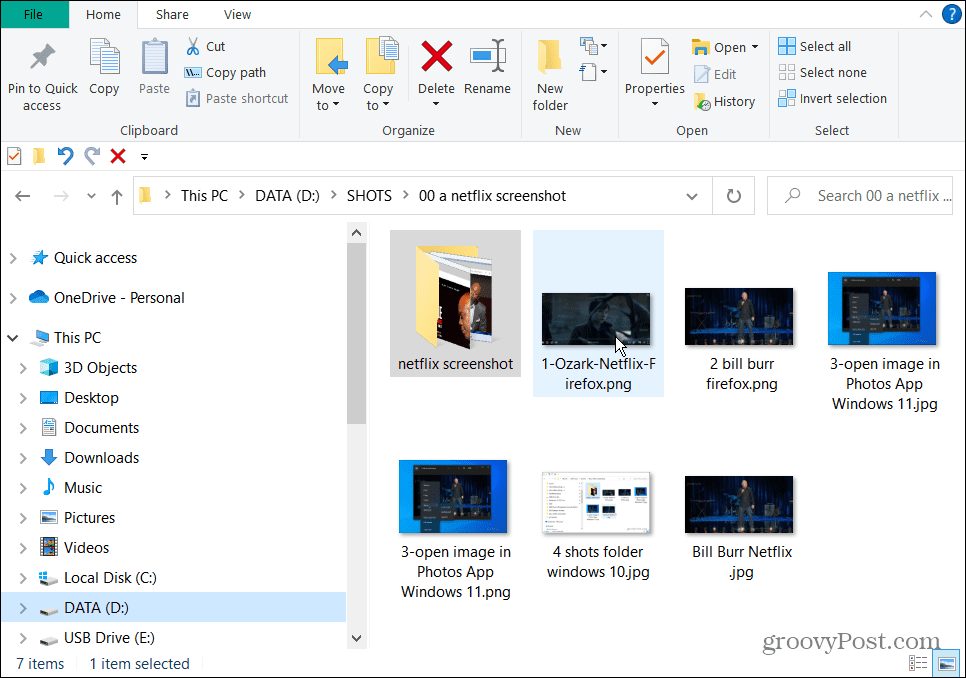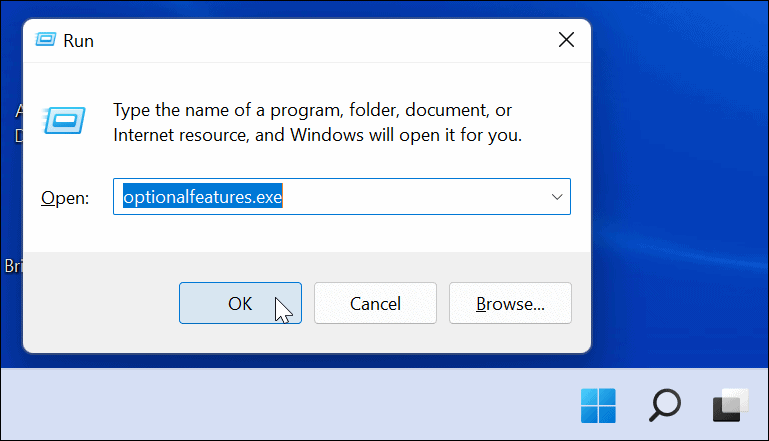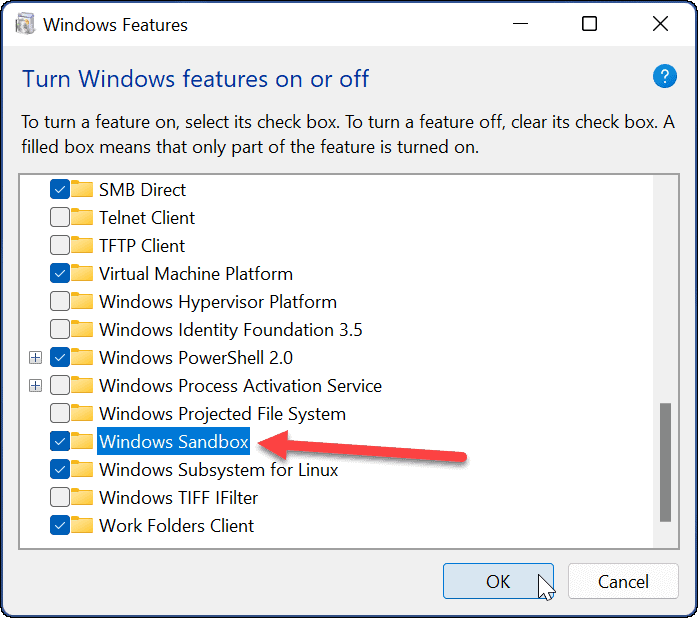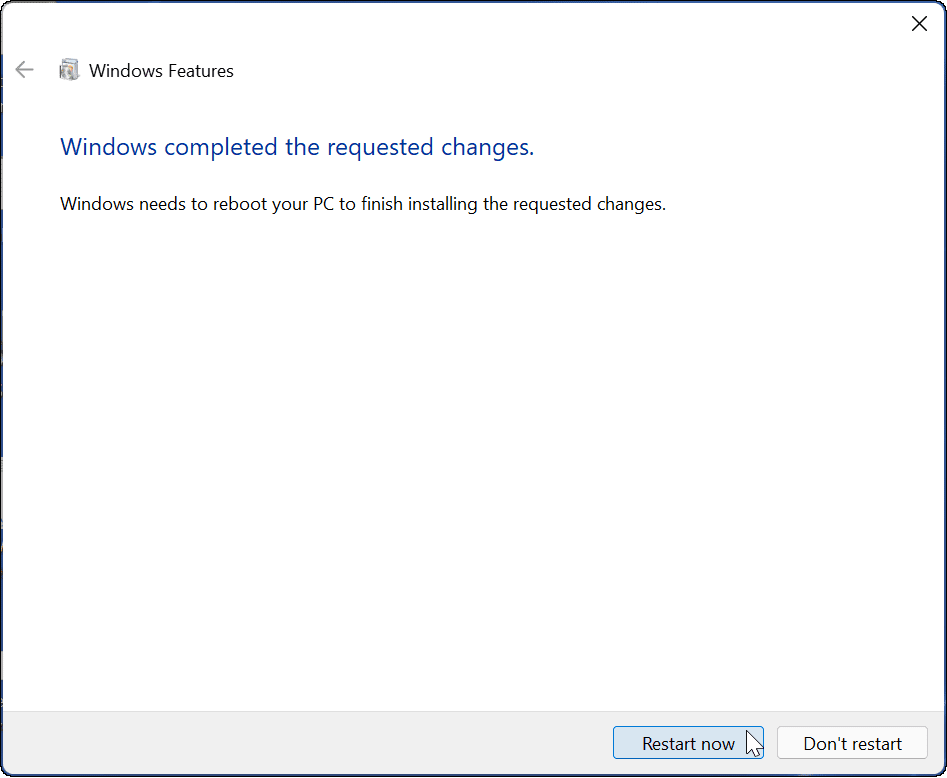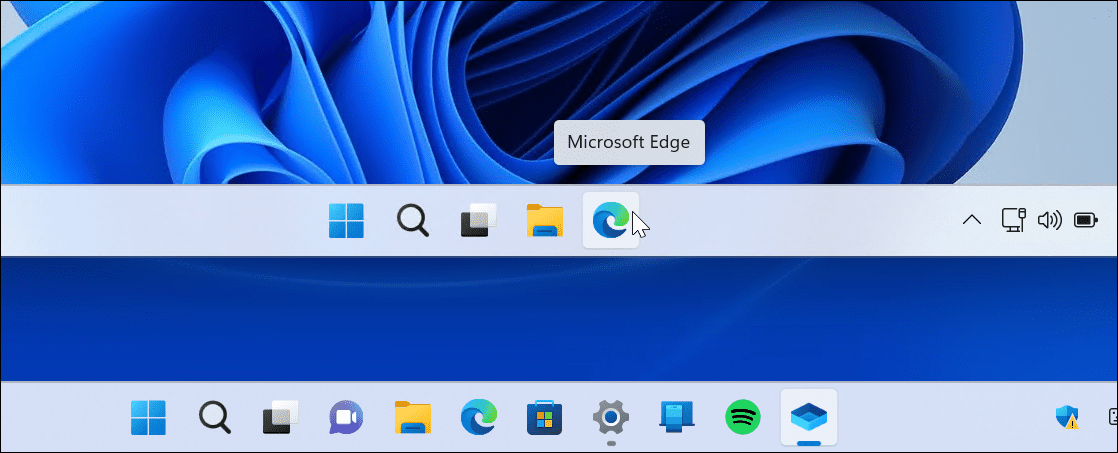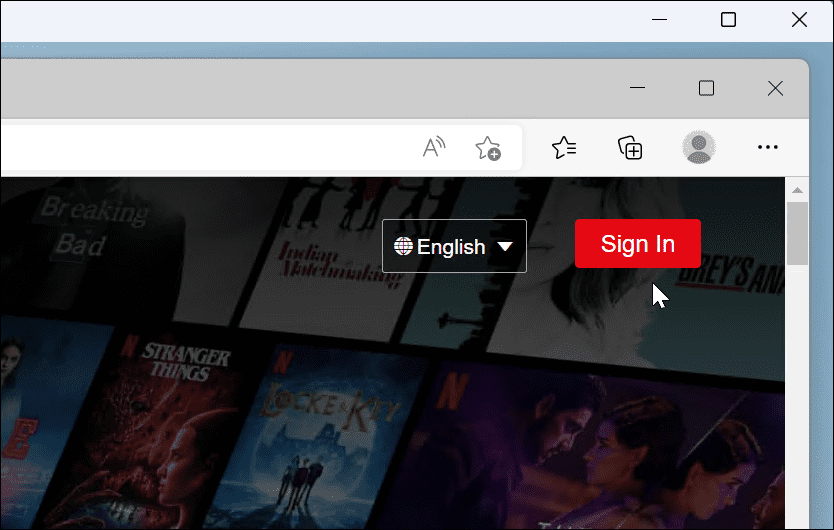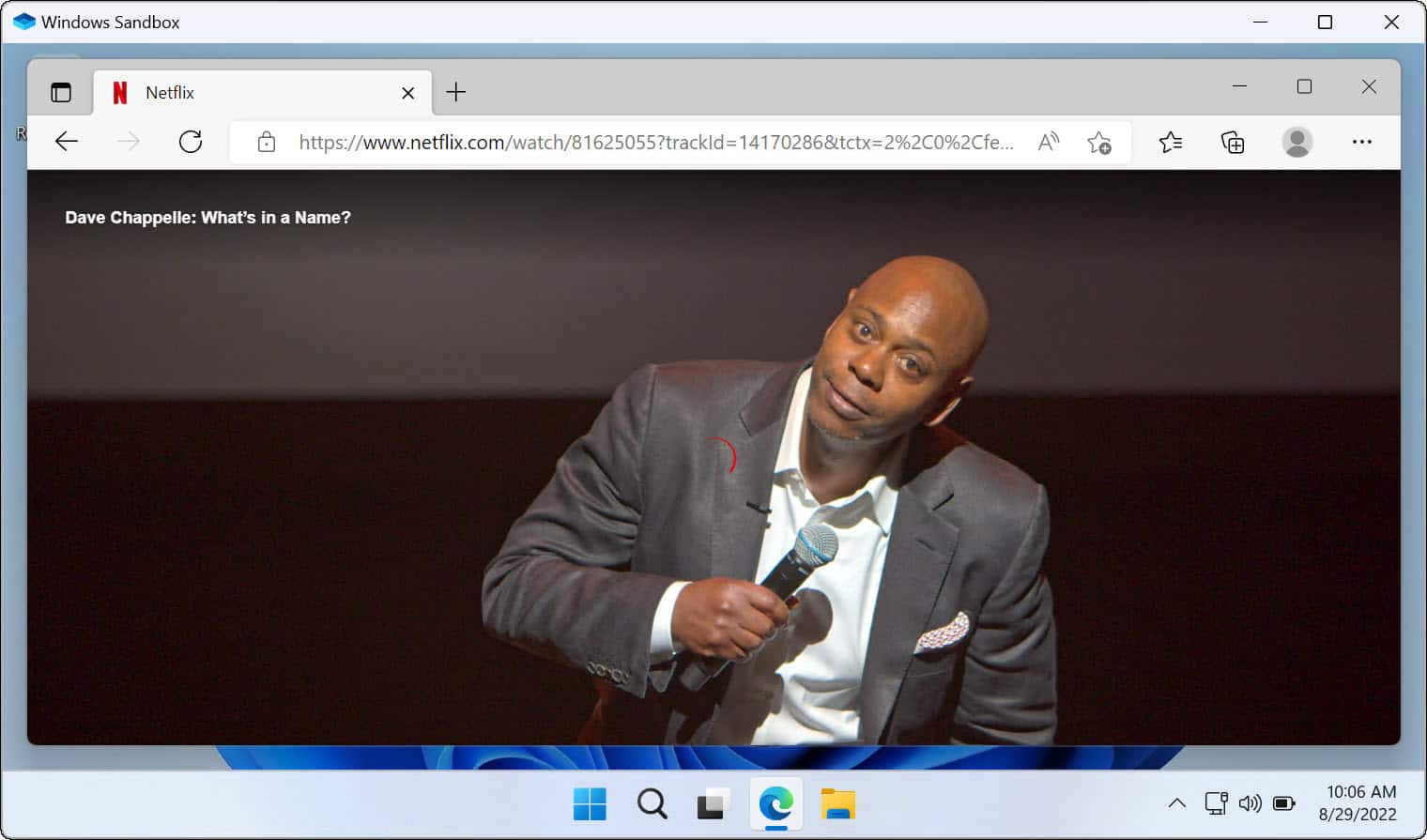Comment faire une capture d’écran sur Netflix


Il n’est pas facile de faire une capture d’écran sur Netflix. Si vous éprouvez des difficultés, utilisez ce guide pour vous aider à démarrer.
Vous pourriez penser que prendre une capture d’écran de Netflix est simple, c’est si vous voulez prendre une photo de l’écran d’accueil de Netflix. Cependant, obtenir une capture d’écran du contenu en cours de lecture peut être plus difficile.
Par exemple, lorsque vous prenez une capture d’écran pendant la lecture du contenu, vous pouvez obtenir un écran noir. Heureusement, vous pouvez faire plusieurs choses pour obtenir une photo de quelque chose que vous aimez sur Netflix.
Netflix ne veut pas que ses émissions soient piratées, et la plupart ont Gestion des droits numériques (DRM) règles. Cependant, nous vous montrerons comment faire une capture d’écran sur Netflix et contourner ces restrictions.
Comment faire une capture d’écran sur Netflix
Noter: D’abord, on va essayer de prendre une photo comme d’habitude parce que parfois ça marche. Ce processus semble fonctionner mieux si vous utilisez Firefox ou Microsoft Edge. Cependant, notez que les étapes ci-dessous ne fonctionneront que sur la version Web de Netflix.
Pour faire une capture d’écran sur Netflix, essayez ce qui suit :
- Lancez votre navigateur (Firefox et Edge fonctionnent mieux), accédez à le site Netflixet connectez-vous si vous ne l’êtes pas déjà.
- Pause l’image de l’émission que vous souhaitez prendre et lancez votre utilitaire de capture d’écran par défaut sous Windows 10 ou 11.
- Utilisez votre utilitaire de capture d’écran par défaut pour prendre une capture d’écran de l’image. Notez qu’en appuyant sur la Touche Windows + Maj + S combo ouvre l’outil Snipping pour vos besoins de capture d’écran.
- Enregistrez les images dans un emplacement central afin de savoir où elles se trouvent.
- Vous pouvez ouvrir les prises de vue avec l’application Windows Photos pour une édition rapide et d’autres manipulations d’images facultatives. Par exemple, vous pouvez définir une image que vous capturez à partir d’une émission ou d’un film comme arrière-plan de votre bureau.
Utilisez Windows Sandbox pour faire une capture d’écran sur Netflix
Un autre moyen simple d’obtenir une capture d’écran sur Netflix consiste à l’exécuter dans Windows Sandbox. Il s’agit d’un environnement virtuel qui exécute des applications isolées du reste de votre système à des fins de test. Cependant, vous pouvez l’utiliser pour exécuter Netflix et prendre des captures d’écran.
La configuration de Windows Sandbox sur Windows 10 est similaire à la configuration de Windows Sandbox sur Windows 11.
Pour exécuter Windows Sandbox et faire une capture d’écran sur Netflix :
- appuyez sur la Touche Windows + R sur le clavier pour ouvrir Courir.
- Taper optionalfeatures.exe et cliquez D’ACCORD.
- Quand le Fonctionnalités Windows fenêtre apparaît, vérifiez la Bac à sable Windows option et cliquez D’ACCORD.
- Redémarrez Windows 11 pour terminer le processus d’installation de Windows Sandbox. Si vous utilisez Windows 10, redémarrez votre PC.
- Lancez Windows Sandbox et, lors de son lancement, ouvrez Microsoft Edge dans la fenêtre Windows Sandbox.
- Naviguez jusqu’à Netflix.com et connectez-vous avec votre compte.
- Jouez l’émission ou le film que vous voulez et appuyez sur Touche Windows + PrtScn pour prendre le coup. Vous pouvez lancer l’outil Snipping ou utiliser un logiciel tiers si vous l’avez. Notez que vous devez être en dehors de Windows Sandbox lors de l’exécution d’un utilitaire de capture d’écran.
Une fois que vous avez obtenu l’image souhaitée, vous pouvez l’utiliser comme fond d’écran ou économiseur d’écran, la partager sur les réseaux sociaux et tout ce dont vous avez besoin.
Conseils d’utilisation de Netflix
Généralement, en utilisant Firefox ou Microsoft Edge avec les utilitaires de capture d’écran Windows intégrés ou un utilitaire de capture d’écran tiers comme SnagIt offre la meilleure chance de réussir à prendre une capture d’écran sur Netflix. Si cela ne fonctionne pas, vous pouvez toujours créer une machine virtuelle. Cependant, Windows Sandbox est le plus simple à configurer et à utiliser sur Windows 10 et 11.
Vous pourriez également être intéressé par le streaming de Netflix sur Discord ou apprendre à regarder Netflix sur plusieurs écrans à la fois.
De plus, découvrez le réglage de la qualité vidéo sur Netflix, et si vous êtes un utilisateur Mac, lisez comment télécharger du contenu Netflix pour le regarder hors ligne sur macOS.